'>

Ако искате да поддържате вашия принтер HP OfficeJet 3830 в добро състояние или ако вашият принтер не работи толкова правилно, колкото би трябвало, трябва да актуализирате драйвера му. Ето как да го направите.
За да актуализирате вашия драйвер за принтер HP OfficeJet 3830
- Актуализирайте драйвера на вашия принтер с диспечера на устройствата
- Изтеглете драйвера на вашия принтер от HP
- Актуализирайте драйвера на принтера си автоматично
Метод 1: Актуализирайте драйвера на вашия принтер с Device Manager
Можете да използвате Device Manager, за да актуализирате драйвера на вашия принтер. За да направите това:
1) Натисни Клавиш с лого на Windows и R на клавиатурата, за да извикате Бягай кутия.
2) Тип ' devmgmt.msc “, След това натиснете Въведете на клавиатурата.
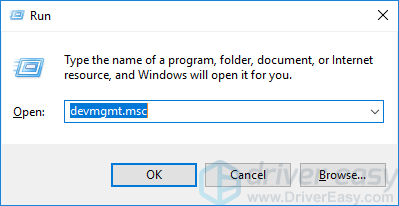
3) Кликнете два пъти Опашки за печат . Кликнете с десния бутон HP OfficeJet 3830 серия , след това щракнете Актуализирайте драйвера .
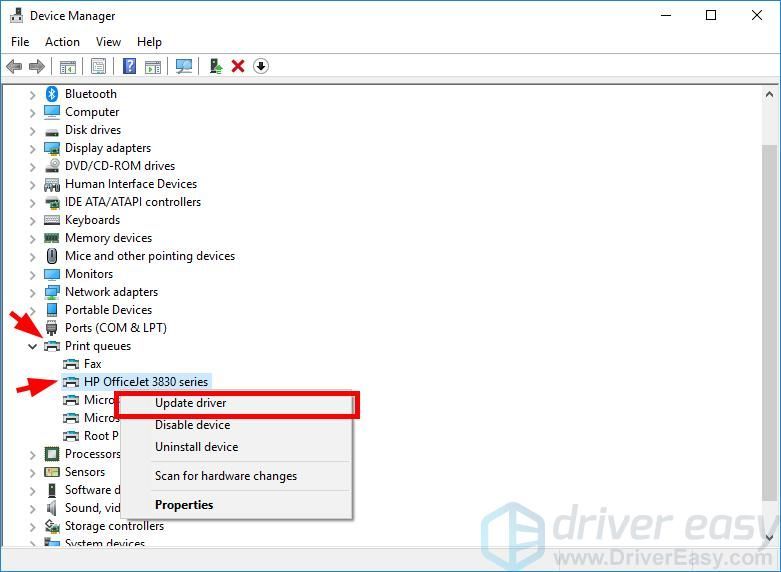
4) Щракнете Търсете автоматично актуализиран софтуер на драйвера .
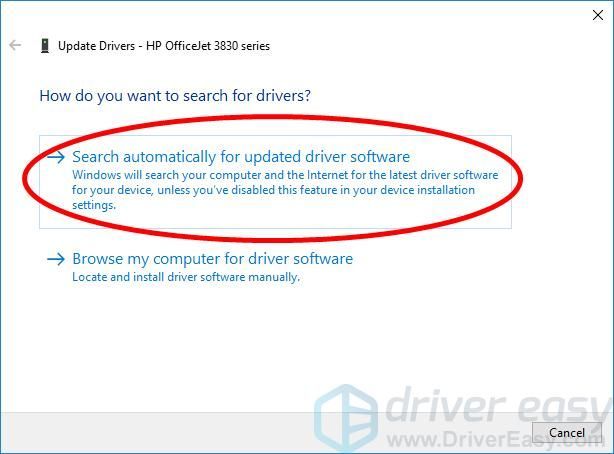
5) Изчакайте системата ви да актуализира драйвера вместо вас.
Метод 2: Изтеглете драйвера на вашия принтер от HP
Можете също така да изтеглите драйвера за принтер HP OfficeJet 3830 от HP и да го инсталирате сами. За да направите това:
1) Отидете на Официален уебсайт на HP и търсете „ officejet 3830 '.
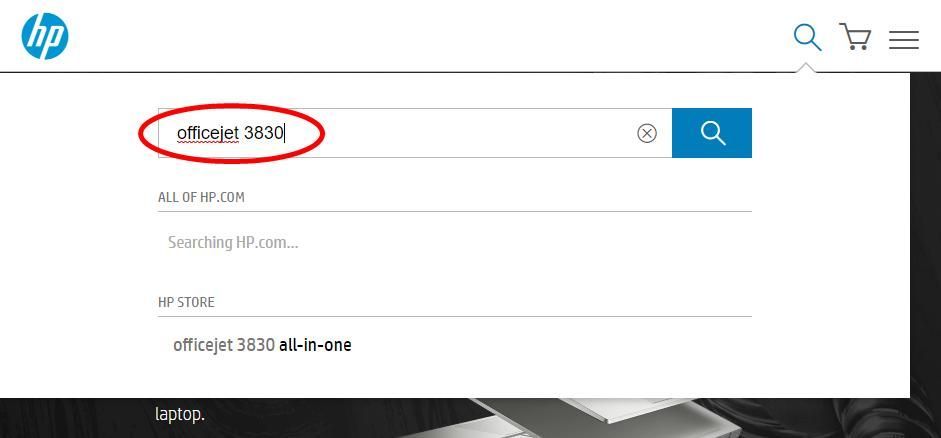
2) Отидете на страницата за изтегляне на драйвера на вашия принтер, след което изтеглете правилния и най-новия драйвер на вашия компютър.
Изтеглете драйвера, който е подходящ за вашия вариант на Windows система. Трябва да знаете каква система работи на вашия компютър - независимо дали е Windows 7, 8 или 10, 32-битова или 64-битова версия и т.н.3) Отворете изтегления файл и следвайте инструкциите на екрана, за да го инсталирате на вашия компютър.
Метод 3: Актуализирайте драйвера на принтера си автоматично
Ако нямате време, търпение или умения да актуализирате драйвера си ръчно, можете да го направите автоматично с Шофьор Лесно .
Шофьор Лесно автоматично ще разпознае вашата система и ще намери правилните драйвери за нея. Не е нужно да знаете точно на каква система работи вашият компютър, не е нужно да рискувате да изтеглите и инсталирате грешния драйвер и не е нужно да се притеснявате, че ще направите грешка при инсталирането.
Можете да изтеглите и инсталирате драйверите си, като използвате безплатно или За версия на Driver Easy. Но с версията Pro е необходимо само 2 кликвания (и получавате пълна подкрепа и а 30-дневна гаранция за връщане на парите ):
1) Изтегли и инсталирайте Шофьор Лесно .
2) Бягай Шофьор Лесно и щракнете върху Сканирай сега бутон. Шофьор Лесно след това ще сканира компютъра ви и ще открие всички проблемни драйвери.
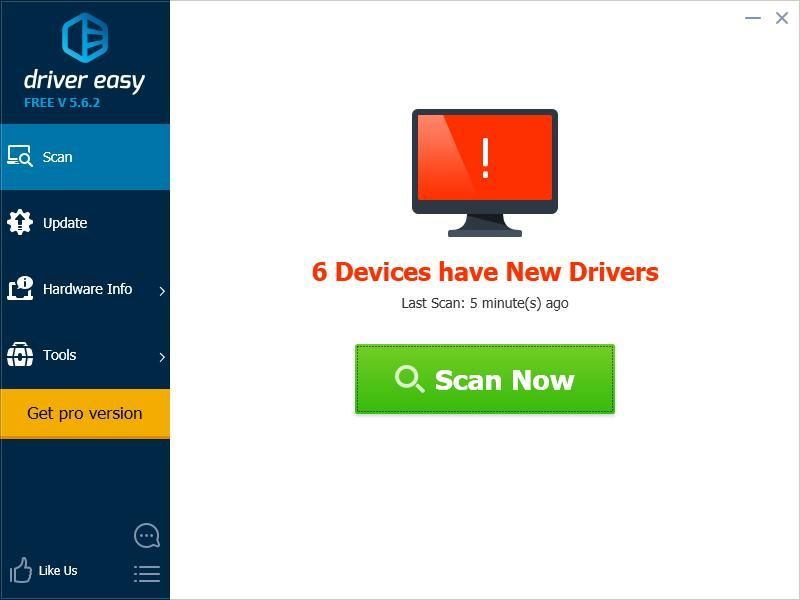
3) Щракнете върху Актуализиране бутон до HP OfficeJet 3830 серия за да изтеглите най-новия и правилен драйвер за него. Можете също да щракнете върху Актуализирай всички в долния десен ъгъл за автоматично актуализиране на всички остарели или липсващи драйвери на вашия компютър (това изисква Про версия - ще бъдете подканени да надстроите, когато щракнете върху Актуализиране на всички).
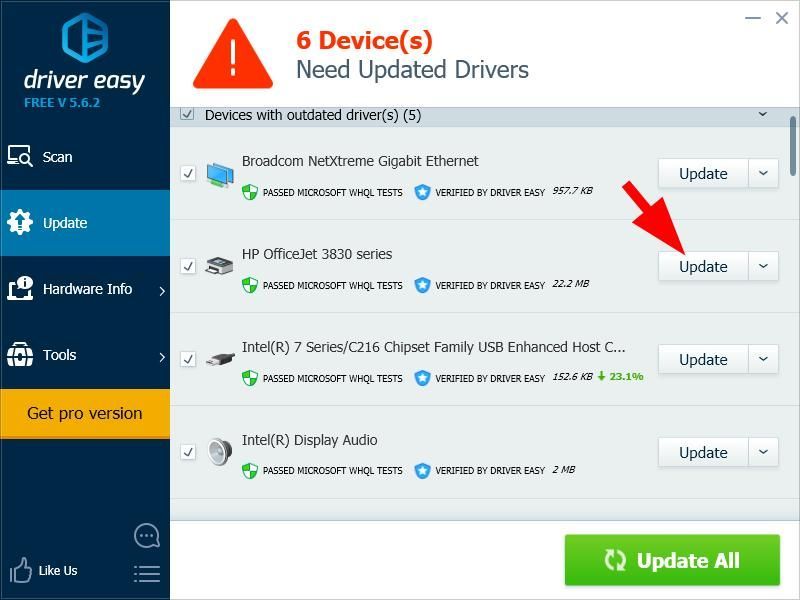 Професионалната версия на Driver Easy идва с пълна техническа поддръжка. Ако имате нужда от помощ, моля, свържете се с екипа за поддръжка на Driver Easy на адрес support@drivereasy.com .
Професионалната версия на Driver Easy идва с пълна техническа поддръжка. Ако имате нужда от помощ, моля, свържете се с екипа за поддръжка на Driver Easy на адрес support@drivereasy.com .
![[РЕШЕНО] Как да коригирам код на грешка 40 във Valorant](https://letmeknow.ch/img/knowledge/20/how-fix-error-code-40-valorant.jpg)

![[Изтегляне] Драйвер Epson L3110 за Windows 10, 8 или 7](https://letmeknow.ch/img/driver-download/16/epson-l3110-driver.jpg)



